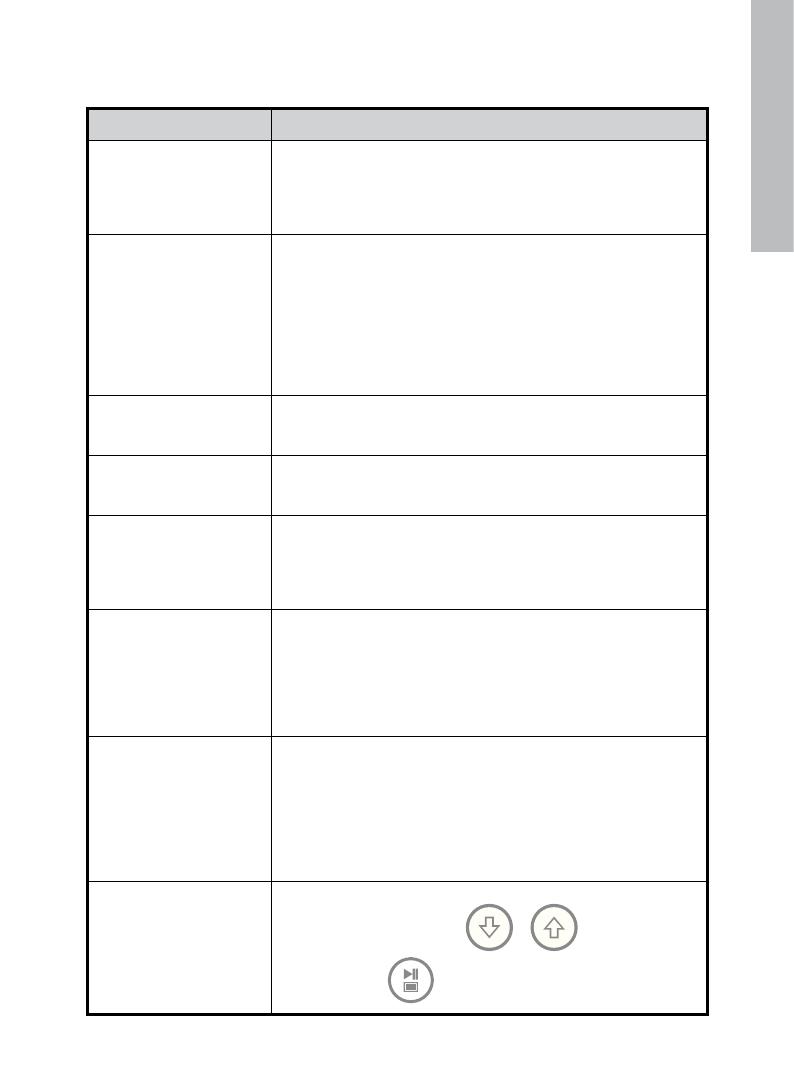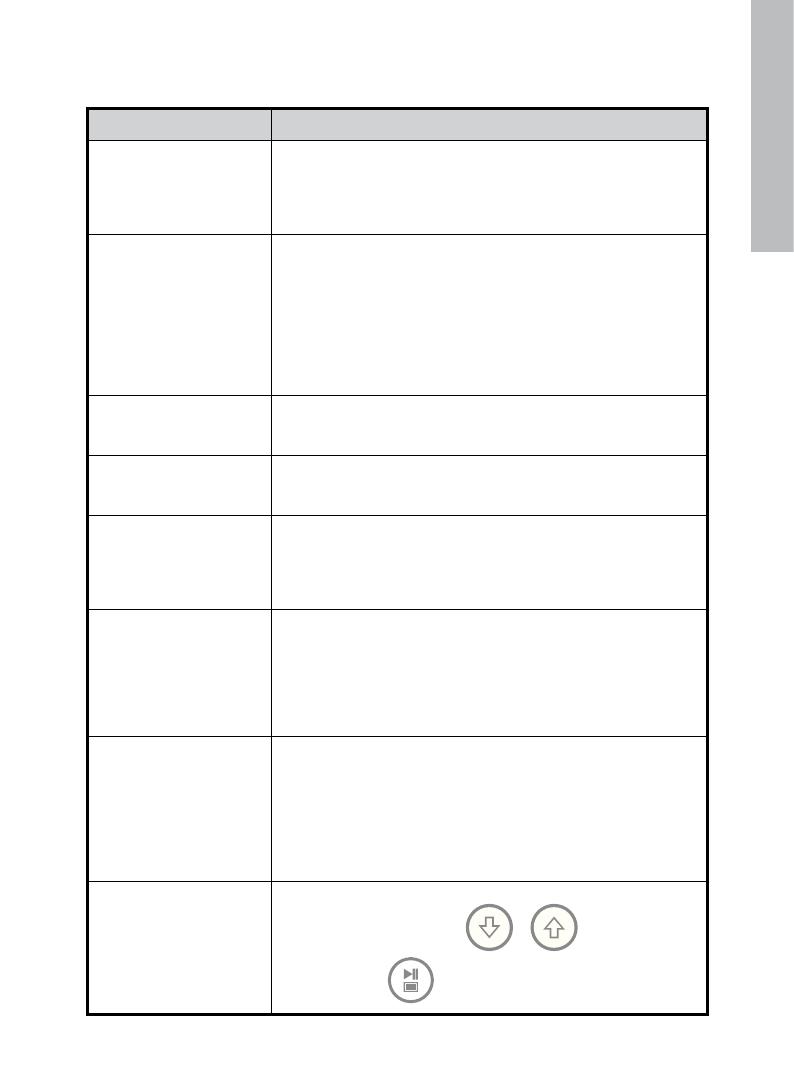
Русский
228
Меню SETUP MENU (Настройка)
Пункт меню Описание
Language (Язык)
Выберите один из 7 языков экранного меню: English (английский),
German (немецкий), French (французский), Spanish (испанский),
Portuguese (португальский), Italian (итальянский) или Dutch
(нидерландский).
Стандартное значение – "English" (английский).
Display Image Size
(Размер изображения)
Чтобы показать фотографии в реальном масштабе, выберите
пункт ORIGINAL (Реальный). Изображение будет показано
во всю высоту экрана с реальными пропорциями. Многие
изображения занимают только часть экрана, и по краям остается
пустое место.
Выберите вариант "OPTIMAL (Оптимальный)", чтобы фотографии
заполняли весь экран. В этом случае фотографии будут немного
обрезаться сверху и снизу.
Значение по умолчанию – ORIGINAL (Реальный).
Slideshow Transition
(Смена кадров)
Выберите один из 6 вариантов смены кадров: обычная,
случайная, угасание, занавес, открывание и в форме креста.
Стандартное значение – "RANDOM" (Случайная).
Slideshow Speed
(Скорость показа)
Выберите продолжительность показа изображения: 5, 10, 30, 60
секунд, 1 час или 24 часа.
Стандартное значение – "5" секунд.
Slideshow Music (Звуковое
сопровождение)
Если выбрано значение ON (Включено), во время показа
изображений будет воспроизводиться звукозапись в формате
MP3. Примечание. Запоминающее устройство должно
содержать файл(ы) формата MP3.
Стандартное значение – "ON" (Включено).
Slideshow Shuffle (Показ в
случайном порядке)
Если выбрано значение ON (Включено), изображения будут
отображаться на экране в случайном порядке. Каждый снимок
отображается по одному разу, пока не будут показаны все
снимки. После этого начнется повторный показ. Если выбрано
значение OFF (Выключено), изображения будут отображаться на
экране последовательно.
Стандартное значение – "OFF" (Выключено).
Power Saving (Экономия
энергии)
Эта функция позволяет автоматически отключать ЖК-экран для
экономии электроэнергии. Можно выбрать одну из 4 настроек.
Варианты: 2, 4, 8 часов или "No Power Saving" (Режим экономии
энергии отключен).
Чтобы снова включить ЖК-экран, нажмите любую кнопку на
фоторамке или на пульте ДУ.
Значение по умолчанию – "No Power Saving" (Режим экономии
энергии отключен).
Restore Default
(Восстановить значения
по умолчанию)
Чтобы восстановить стандартные значения ВСЕХ установок,
выделите с помощью кнопок и пункт YES (Да) и
нажмите кнопку .